ChatGPT가 작동하지 않는 문제 수정: ChatGPT가 작동하지 않음, 오류 1020, 내부 서버 오류

ChatGPT는 OpenAI 언어 모델 덕분에 시장에서 가장 강력하고 진보된 AI 챗봇 중 하나입니다. 다양한 질문과 질문에 대한 유용한 답변을 제공하는 것 외에도 시스템은 사람들과 자연스럽게 상호 작용하도록 설계되었습니다.
그러나 ChatGPT는 제대로 작동하지 못하게 하는 버그와 충돌을 경험할 수도 있습니다. 이 기사에서는 ChatGPT가 작동하지 않을 때 사용자가 겪을 수 있는 몇 가지 일반적인 문제와 해결 방법에 대해 설명합니다.
ChatGPT가 무엇인가요?
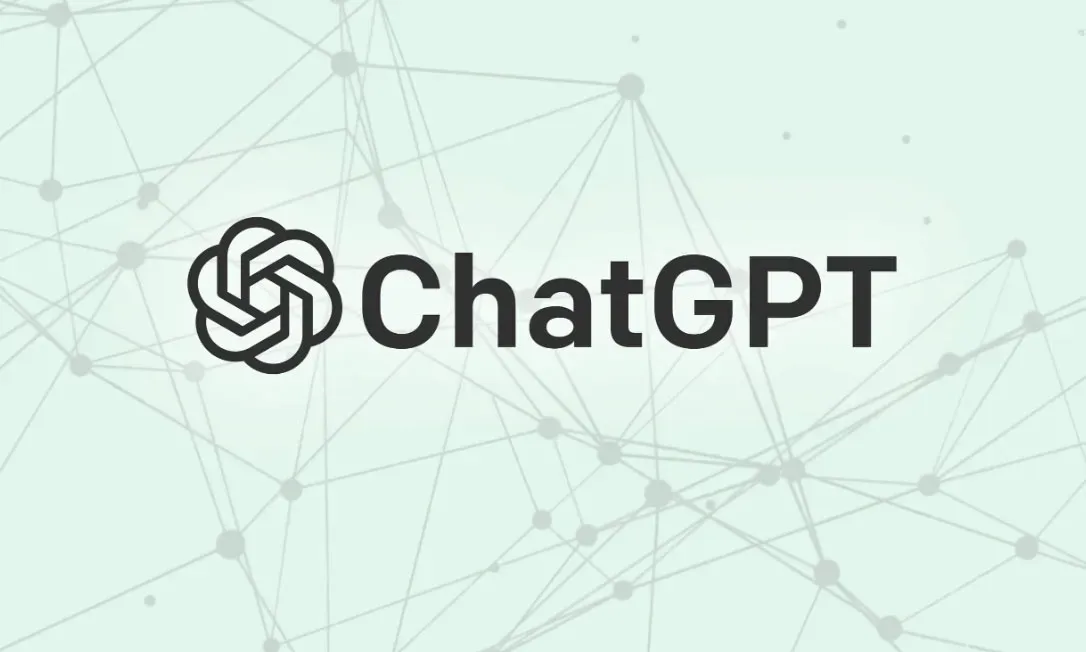
OpenAI의 ChatGPT는 딥 러닝 신경망을 사용하여 쿼리에 응답하는 AI 기반 챗봇입니다. 다양한 주제를 이해하고 대응하기 위해 책, 기사, 웹사이트 등 방대한 양의 텍스트 데이터를 학습합니다.
ChatGPT는 어떻게 작동하나요?
사용자 입력은 질문이나 진술을 입력할 때 신경망을 사용하여 ChatGPT에 대한 응답을 생성합니다. 이에 대한 응답에서 시스템은 학습된 데이터에서 학습한 컨텍스트 및 언어 패턴에 따라 달라집니다.
ChatGPT는 자연어 처리, 기계 학습 및 딥 러닝의 조합을 사용하여 상황에 맞게 적절하고 언어적으로 정확한 답변을 제공합니다.
ChatGPT 사용의 이점
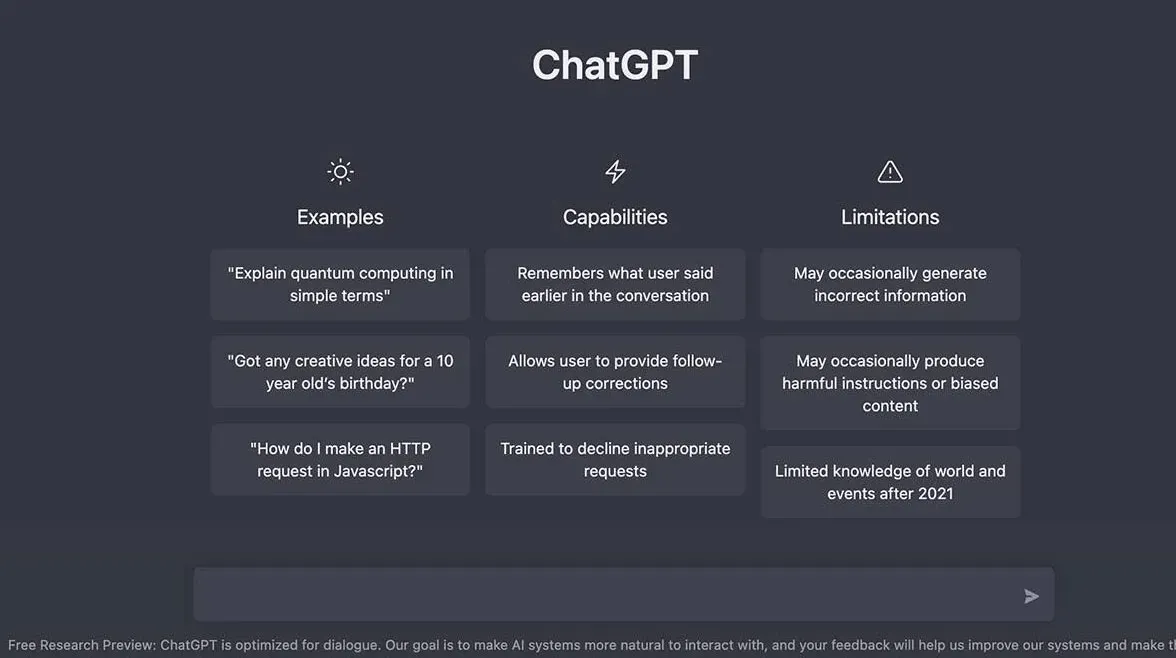
ChatGPT를 사용하면 다음과 같은 여러 이점이 있습니다.
- 많은 질문에 즉시 답변
- 가용성 24/7
- 동시에 여러 대화를 나누는 기능
- 소프트웨어를 다운로드하거나 설치할 필요가 없습니다.
- 시간이 지남에 따라 학습하고 사용자 요구에 적응하는 능력
ChatGPT의 일반적인 문제
ChatGPT는 강력하고 안정적인 챗봇이지만 일부 사용자에게는 제대로 작동하지 않는 경우가 있습니다. 사용자에게 발생할 수 있는 몇 가지 문제가 있습니다.
- ChatGPT Down: 다운타임은 사용자가 직면할 수 있는 가장 실망스러운 문제 중 하나입니다. 사용자는 현재 일시적으로 사용할 수 없는 챗봇에 액세스할 수 없습니다. 이는 OpenAI 서버의 유지 관리 문제 또는 기술 문제를 비롯한 여러 요인으로 인해 발생할 수 있습니다.
- 오류 1020: OpenAI에서 사용하는 콘텐츠 전송 네트워크(CDN)인 Cloudflare가 ChatGPT 서버에 대한 액세스를 차단할 때 발생하는 오류 1020도 있습니다. Cloudflare는 의심스러운 활동이 감지되면 의심스러운 활동이나 IP 주소의 트래픽을 감지할 수 있습니다.
- 인터넷 서버 오류. 사용자는 내부 서버 오류를 경험할 수도 있습니다. 이 경우 서버에서 사용자에게 응답하지 못하게 하는 오류가 발생합니다. 어떤 경우에는 서버 과부하 때문이고 다른 경우에는 기술적인 문제 때문입니다.
- Chatbot Not Responding: 때때로 사용자는 ChatGPT가 입력에 응답하지 않을 때 Chatbot이 응답하지 않는 것을 경험할 수 있습니다. 이는 네트워크 연결 문제, 서버 과부하 또는 챗봇의 기술 문제 등 여러 가지 이유로 발생할 수 있습니다.
- 느린 응답 시간. 일부 사용자는 응답 시간이 느려 ChatGPT가 입력에 응답하는 데 오랜 시간이 걸릴 수 있습니다. 이는 많은 수의 서버 요청 또는 네트워크 연결 문제를 비롯한 여러 요인으로 인해 발생할 수 있습니다.
ChatGPT가 작동하지 않는 문제 수정: ChatGPT가 작동하지 않음, 오류 1020, 내부 서버 오류
ChatGPT가 작동하지 않을 때 사용자가 직면할 수 있는 몇 가지 일반적인 문제에 대해 논의했으므로 이제 몇 가지 해결 방법을 살펴보겠습니다.
인터넷 연결 확인
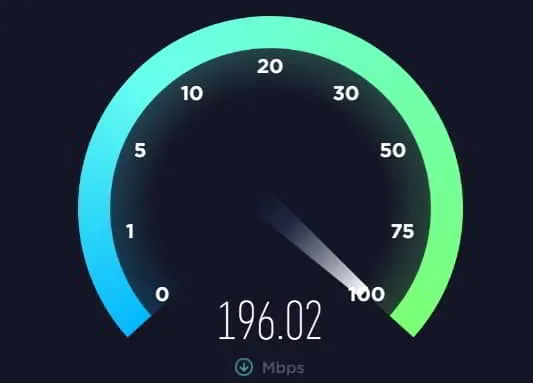
ChatGPT에 문제가 있으면 먼저 인터넷 연결을 확인하세요. 인터넷 연결이 안정적이어야 하고 기기가 인터넷에 연결되어 있어야 합니다. 온라인 서비스에 액세스하는 데 문제가 있는 경우 웹 페이지를 열어 인터넷 연결을 확인하십시오.
브라우저 캐시 및 쿠키 지우기
때때로 브라우저 캐시 및 쿠키가 손상되어 ChatGPT가 작동하지 않을 수 있습니다. 브라우저의 캐시와 쿠키를 지우면 이 문제를 해결하는 데 도움이 될 수 있습니다. 해,
- Chrome 브라우저를 열고 화면 오른쪽 상단에 점 세 개가 있는 버튼을 클릭합니다.
- 그런 다음 설정 버튼을 클릭하십시오 .
- 이제 “개인 정보 및 보안”섹션 으로 이동하십시오 .
- 이제 “검색 데이터 지우기” 옵션을 클릭하고 “캐시 및 쿠키”를 선택합니다.
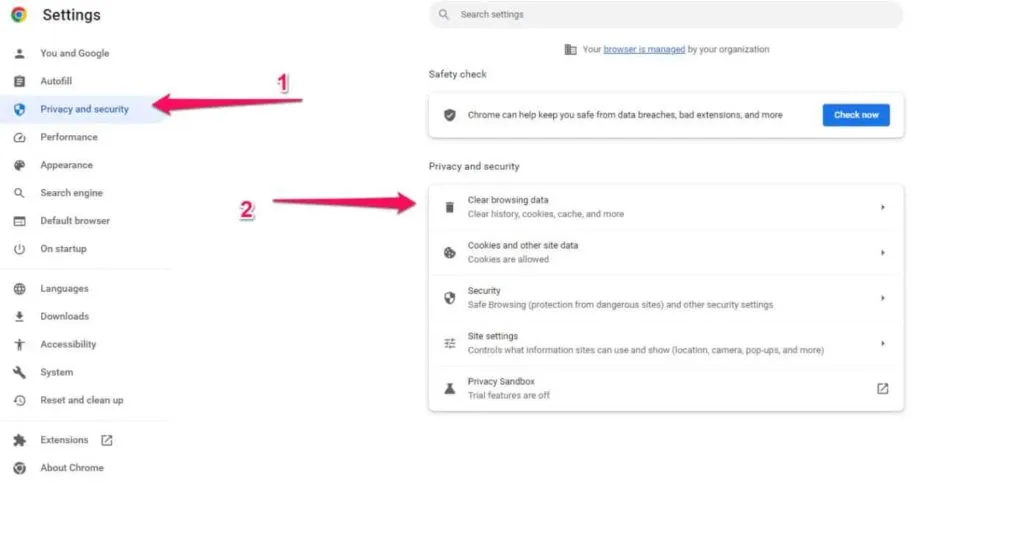
- 그런 다음 데이터 지우기 버튼을 클릭합니다.
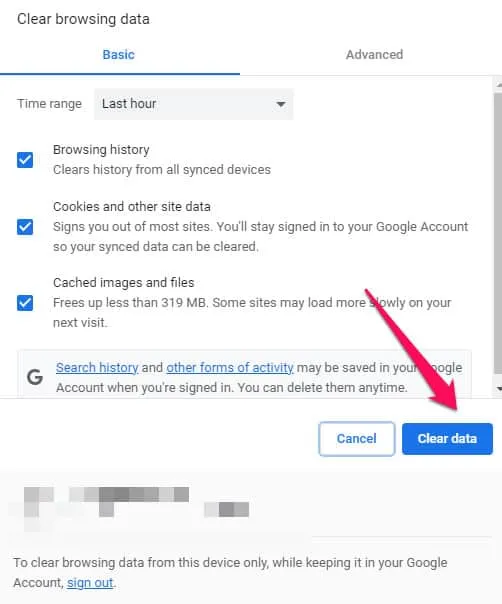
광고 차단기 및 VPN 비활성화
일부 광고 차단기 및 VPN이 ChatGPT를 방해할 수 있습니다. 광고 차단기 또는 VPN을 비활성화하고 ChatGPT에 다시 액세스하여 ChatGPT가 작동하지 않는 문제가 해결되었는지 확인하세요.
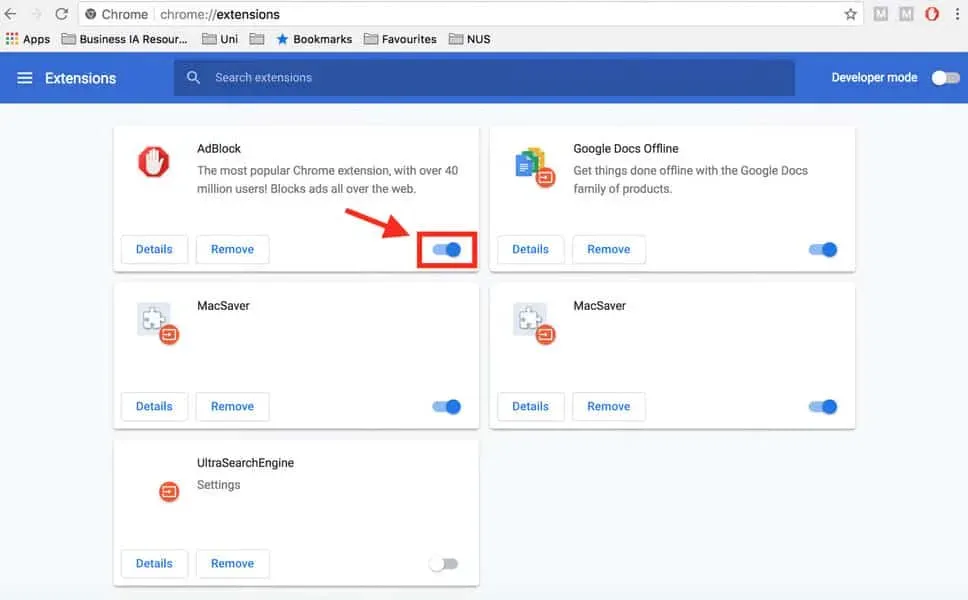
다른 브라우저를 사용해 보세요
특정 브라우저에서 ChatGPT에 액세스하는 데 문제가 있는 경우 다른 브라우저를 사용해 보고 문제가 지속되는지 확인하세요. 이를 사용하여 ChatGPT가 작동하지 않는 문제가 브라우저와 관련이 있는지 확인할 수 있습니다.
채팅 다시 시작GPT
ChatGPT를 다시 시작하면 챗봇이 응답하지 않거나 느리게 응답하는 경우 도움이 될 수 있습니다. 이렇게 하면 챗봇의 오작동을 유발하는 모든 기술적 문제를 해결할 수 있습니다.
OpenAI 지원팀에 문제 보고
이러한 솔루션이 작동하지 않으면 OpenAI 지원에 문의하십시오. 문제에 따라 진단하고 해결 방법이나 솔루션을 제공할 수 있습니다.
ChatGPT 사용 모범 사례
위에서 언급한 솔루션 외에도 사용자는 몇 가지 지침을 따라 ChatGPT를 사용할 때 최상의 경험을 보장할 수 있습니다.
- 명확하고 간결한 질문을 하십시오. ChatGPT를 효과적으로 사용하려면 명확하고 간결한 질문을 해야 합니다. 이러한 방식으로 챗봇은 귀하의 요청을 정확하게 이해하고 적절한 응답을 제공할 수 있습니다.
- 모호함과 모호한 문구를 피하십시오. 모호하거나 모호한 언어를 사용하지 않도록 ChatGPT와 상호 작용할 때 주의하십시오. 결과적으로 챗봇은 부정확하거나 관련 없는 응답을 생성할 수 있습니다.
- 인내심을 갖고 응답을 기다리세요: ChatGPT는 복잡한 요청이 처리되는 경우 응답하는 데 시간이 걸릴 수 있습니다. 챗봇이 응답하기 전에 다른 메시지를 보내지 않으려면 잠시만 기다려 주십시오.
- 대화 진행 유지: ChatGPT 대화를 원활하게 진행하려면 다음 질문이나 진술이 적절한지 확인하세요. 이렇게 하면 챗봇이 귀하의 요청을 더 잘 이해하고 더 정확하게 응답할 수 있습니다.
- ChatGPT 개선을 위한 피드백 제공: OpenAI용 ChatGPT 사용 경험에 대한 피드백을 제공하십시오. 이는 시간이 지남에 따라 챗봇의 정확성과 성능을 향상시키는 데 도움이 될 수 있습니다.
요약하다
ChatGPT를 사용하면 다양한 질문에 대한 즉각적인 답변을 얻을 수 있습니다. 신뢰할 수 있는 도구임에도 불구하고 제대로 작동하지 않는 문제가 사용자에게 발생할 수 있습니다. 이 기사에서는 ChatGPT가 작동하지 않을 때 사용자가 겪을 수 있는 몇 가지 일반적인 문제에 대해 논의하고 이를 해결하기 위한 솔루션을 제공했습니다. 또한 최고의 경험을 보장하기 위해 ChatGPT 사용에 대한 몇 가지 지침을 설명했습니다.
답글 남기기